Media モジュールを使用した動画の再トランスコード
Brightcove は、Video Cloud アカウントに関連付けられたデフォルトのトランスコードプロファイルを更新する権利を保有しています。また、独自のカスタム トランスコードプロファイルを更新する必要がある場合もあります。トランスコードプロファイルが変更された場合、新しいプロファイル設定に基づいたトランスコードを作成するために、既存の動画を再トランスコードしたくなることがあります。
動画の再トランスコードは、Media モジュールまたは Dynamic Ingest API を使用して実行できます。再トランスコードが必要な動画が多数ある場合は、Dynamic Ingest API を使用する方が効率的な場合があります。Dynamic Ingest API を使用した再トランスコードについては、Dynamic Ingest API の概要 をご参照ください。
動画を再トランスコードする手順
以下の手順に従って、動画の既存のトランスコードを置き換えてください。
- Media モジュールを開きます。
- 再トランスコードしたい動画をクリックします。
- 動画ファイル セクションで、 をクリックします。
- 使用するトランスコードプロファイルを選択します。
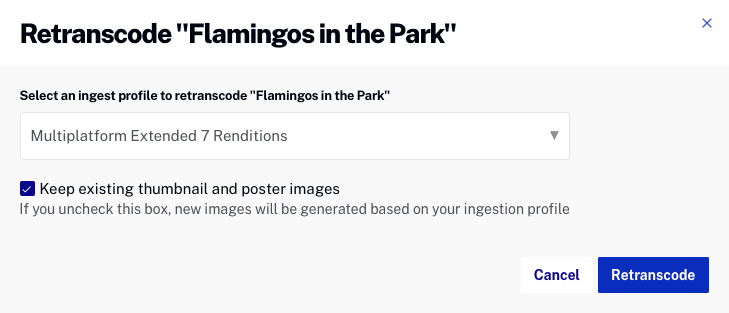
- 既存のサムネイルおよびポスター画像を保持 にチェックを入れると、既存の画像が保持されます。このチェックを外すと、選択されたトランスコードプロファイルの画像設定に基づいて新しい画像が生成されます。
- をクリックします。
新しいトランスコードが作成されている間も、既存のトランスコードを使用して動画は再生可能です。
